用photoshop袪斑修脸
1、准备一张要修改的照片。看到照片上的红圈圈里有很多斑点。

2、点击左边工具面板上红框框里的减淡工具,按照上面一条长长的红框框里的参数,可以自定义做一些微调节,但尽量不要影响到照片的自然美。调节好了,就可以把脸上的斑斑点点减淡些许。

3、这时,可以点击菜单栏的“滤镜”下拉菜单里的“杂色”,再点击“杂色”里的去斑。脸上的斑斑点点已经看不出来了。
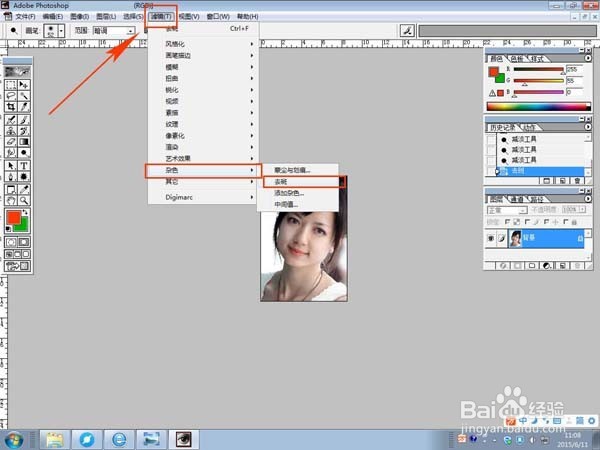
4、这时,我们可以选择左边工具面板上红框框里的涂抹工具,按照上面一条长长的红框框里的参数,可以自定义做一些微调节,但尽量不要影响到照片的自然美。调节好了,就可以用涂抹工具轻慢地按照脸型结构规律,拉提涂抹多余的脸型。这样,左右的脸型改好了。
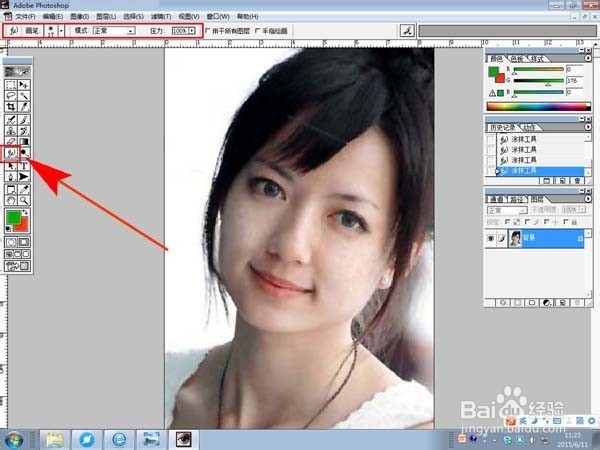
5、现在改右边的脸型了,和左右相同,选择左边工具面板上红框框里的涂抹工具,按照上面一条长长的红框框里的参数,可以自定义做一些微调节,但尽量不要影响到照片的自然美。调节好了,就可以用涂抹工具轻慢地按照脸型结构规律,拉提涂抹多余的脸型。

6、两边的脸型都修改好了,点击左边工具面板上红框框里的加深工具,按照上面一条长长的红框框里的参数,可以自定义做一些微调节,但尽量不要影响到照片的自然美。调节好了,就可以用加深工具在修改脸型的地方上面,进行加深处理,这样,照片就更自然,漂亮了。
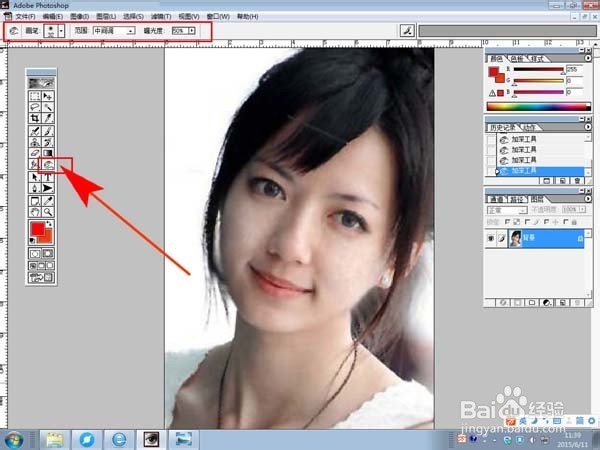
7、复制照片图层,按照右下角红框框里,图层面板的选项,选择背景复制图层,再点上面的小红框里“屏幕”选项,拉动不透明度选项自定义调节,然后可以拼合图层,就好了。

声明:本网站引用、摘录或转载内容仅供网站访问者交流或参考,不代表本站立场,如存在版权或非法内容,请联系站长删除,联系邮箱:site.kefu@qq.com。
阅读量:166
阅读量:35
阅读量:167
阅读量:24
阅读量:167